Oracle 8.1.7 for RedHat Linux 7.2的安装过程
linux系统下安装Oracle

步骤前部:为linux系统安装放盘后(5.iso)安装好linux系统后(注意以后su-指的的是你的当前用户名@)查看网卡是否正常及网络地址# ifconfig -a |more查看系统的主机名,要设置好主机名,不然后面在其它系统上安装Oracle的客户端的时候会有问题,这里的主机名是su -# cat /etc/hosts这一节将配置Oracle安装的环境.其中包括安装必须的软件包,创建相应的用户和组,增加相应的系统参数,编辑必须的环境参数.本节中需在计算机中输入的数据将以蓝色字体标记.一:创建相应的用户(以root用户登陆)groupadd dbauseradd -g dba -d /usr/Oracle -s /bin/bash oraclepasswd oracle注意:在图中没有"passwd oracle"这一条,因为忘记截图了,这个是必须的,因为后面用oracle这个用户登陆如果没有密码会登陆不了.二:设置系统参数:编辑/etc/sysctl.conf文件,增加以下内容kernel.sem=250 32000 100 128kernel.shmmax=4294967295kernel.shmmni=128kernel.msgmnb=65536kernel.msgmni=2878fs.file-max=65536net.ipv4.ip_local_port_range=1024 65000输入命令"sysctl -p"或重启电脑使设置生效sysctl -p编辑/etc/security/limits.conf文件,增加以下内容* - nproc 16384* - nofile 16384三:创建应用文件夹及设置相应的权限mkdir -p /usr/Oracle/product/9.2.0chown -R oracle.dba /usr/Oracle/product/9.2.0 chmod -R 777 /usr/Oracle/product/9.2.0注销"root"用户,以"oracle"用户登陆四:编辑.bash_profile文件(登陆进来后本地文件应是/usr/Oracle)具体文见附件.加载配置文件及查看已生效的配置source .bash_profileset |more五:下载和安装JA V A/products/archive/index.html 将下载下来的文件放至/usr下面.su -chmod +x j2re-1_3_1_19-linux-i586.bin./jere-1_3_1_19-linux-i586.binmv jre1.3.1_19 /usr/jre1.3.1java -version六:查询所需的软件包su -rpm -q compat-db compat-gcc-32 compat-gcc-32-c++ compat-libcom_err compat-libcwaitcompat-libgcc-296 compat-libstdc++-296 compat-libstdc++-33 gcc gcc-c++ glibc glibc-common glibc-devel glibc-headers glibc-kernheaders libgcc make安装缺少的软件包,具体的安装各位自已搞定了,有很大一部份系统的安装光盘上有,给几个下载地址./RedHat/enterprise/os/i386/RedHat/RPMS/;/centos/4/updates/i386/RPMS/;/projects/compat-oracle/files/RedHat/;如果实在不行的话可以找我联系,其中除了上述的软件外,还要安装compat-oracle-rhel4-1.0-5.i386.rpm.七:更改GCCsu -cd /usr/binmv ./gcc ./gcc34mv ./gcc32 ./gcc这一节将将开始Oracle的安装.其中包括更改Oracle默认的JRE的路径,解决"Error:You do not have sufficient provileges to write to the specified path. in component Database Configuration Assistant 9.2.0.1.0,Installation cannot continue for this component."的错误及安装中必须的步骤.本节中需在计算机中输入的数据将以蓝色字体标记.一:下载和解压Oracle软件包,将文件存到"/usr/Oracle"/technology/software/products/oracle9i/index.htmlsu oraclegunzip ship_9204_linux_disk1.cpio.gzgunzip ship_9204_linux_disk2.cpio.gzgunzip ship_9204_linux_disk3.cpio.gzcpio -idmv < ship_9204_linux_disk1.cpiocpio -idmv < ship_9204_linux_disk2.cpiocpio -idmv < ship_9204_linux_disk3.cpio二:更改默认的jre路径su oraclevi /usr/Oracle/Disk1/install/linux/oraparam.ini JRE_LOCATION=/usr/jre1.3.1三:开始安装su oraclecd /usr/Oracle/Disk1./runInstaller四:进入/tmp运行安装时必须的脚本su -cd /tmpsh orainstRoot.sh五:继续安装六:解决下一个画面中可能出现的错误"Error:You do not have sufficient provileges to write to the specified path. in component Database Configuration Assistant 9.2.0.1.0,Installation cannot continue for this component."su -cd /mkdir oradatachown oracle.dab /oradata这一节将将继续Oracle的安装.其中包括重新链接Oracle默认的JRE的路径,解决"Configuration Tools"的错误及安装中必须的步骤.本节中需在计算机中输入的数据将以蓝色字体标记.一:运行root.shsu -cd /usr/Oracle/product/9.2.0sh root.sh二:解决"Configuration Tools"错误,重新链接JA V Asu oracleexport LD_ASSUME_KERNEL=2.4.19cd /usr/Oracle/product/9.2.0rm JREln -s /usr/jre1.3.1 JREsu -cd /usr/Oracle/product/9.2.0/JRE/binln -s java jrecd i386/native_threadsln -s java jre然后重新选"Retry"重新依次安装工具。
Oracle817安装(新)
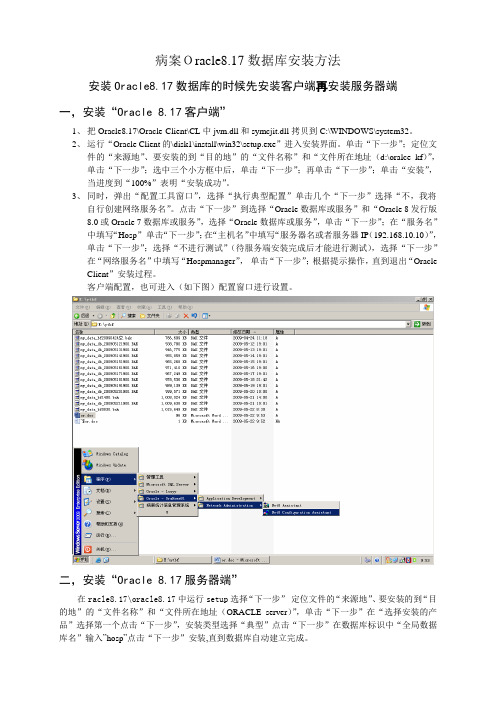
病案Oracle8.17数据库安装方法安装Oracle8.17数据库的时候先安装客户端再安装服务器端一,安装“Oracle 8.17客户端”1、把Oracle8.17\Oracle-Client\CL中jvm.dll和symcjit.dll拷贝到C:\WINDOWS\system32。
2、运行“Oracle Client的\disk1\install\win32\setup.exe”进入安装界面。
单击“下一步”;定位文件的“来源地”、要安装的到“目的地”的“文件名称”和“文件所在地址(d:\oralce_kf)”,单击“下一步”;选中三个小方框中后,单击“下一步”;再单击“下一步”;单击“安装”,当进度到“100%”表明“安装成功”。
3、同时,弹出“配置工具窗口”,选择“执行典型配置”单击几个“下一步”选择“不,我将自行创建网络服务名”。
点击“下一步”到选择“Oracle数据库或服务”和“Oracle 8发行版8.0或Oracle 7数据库或服务”,选择“Oracle数据库或服务”,单击“下一步”;在“服务名”中填写“Hosp”单击“下一步”;在“主机名”中填写“服务器名或者服务器IP(192.168.10.10)”,单击“下一步”;选择“不进行测试”(待服务端安装完成后才能进行测试),选择“下一步”在“网络服务名”中填写“Hospmanager”,单击“下一步”;根据提示操作,直到退出“Oracle Client”安装过程。
客户端配置,也可进入(如下图)配置窗口进行设置。
二,安装“Oracle 8.17服务器端”在racle8.17\oracle8.17中运行setup选择“下一步”定位文件的“来源地”、要安装的到“目的地”的“文件名称”和“文件所在地址(ORACLE_server)”,单击“下一步”在“选择安装的产品”选择第一个点击“下一步”,安装类型选择“典型”点击“下一步”在数据库标识中“全局数据库名”输入”hosp”点击“下一步”安装,直到数据库自动建立完成。
Oracle for Linux HA安装指南
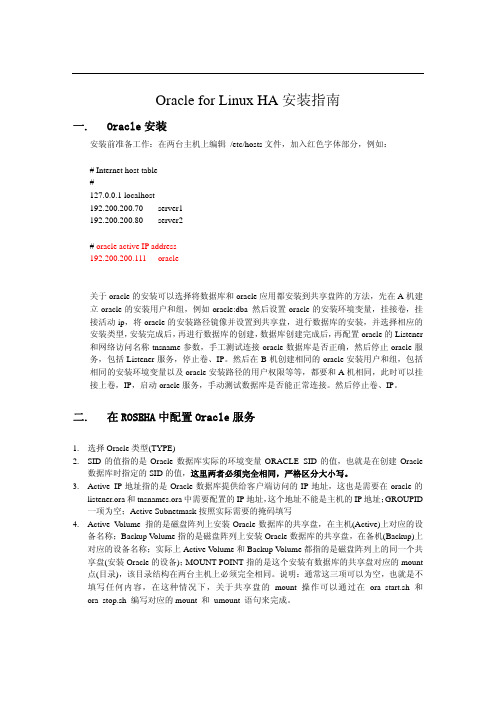
Oracle for Linux HA安装指南一. Oracle安装安装前准备工作:在两台主机上编辑 /etc/hosts文件,加入红色字体部分,例如:# Internet host table#127.0.0.1 localhost192.200.200.70 server1192.200.200.80 server2# oracle active IP address192.200.200.111 oracle关于oracle的安装可以选择将数据库和oracle应用都安装到共享盘阵的方法,先在A机建立oracle的安装用户和组,例如oracle:dba 然后设置oracle的安装环境变量,挂接卷,挂接活动ip,将oracle的安装路径镜像并设置到共享盘,进行数据库的安装,并选择相应的安装类型,安装完成后,再进行数据库的创建,数据库创建完成后,再配置oracle的Listener 和网络访问名称tnsname参数,手工测试连接oracle数据库是否正确,然后停止oracle服务,包括Listener服务,停止卷、IP。
然后在B机创建相同的oracle安装用户和组,包括相同的安装环境变量以及oracle安装路径的用户权限等等,都要和A机相同,此时可以挂接上卷,IP,启动oracle服务,手动测试数据库是否能正常连接。
然后停止卷、IP。
二. 在ROSEHA中配置Oracle服务1.选择Oracle类型(TYPE)2.SID的值指的是Oracle数据库实际的环境变量ORACLE_SID的值,也就是在创建Oracle数据库时指定的SID的值,这里两者必须完全相同,严格区分大小写。
3.Active IP地址指的是Oracle数据库提供给客户端访问的IP地址,这也是需要在oracle的listener.ora和tnsnames.ora中需要配置的IP地址,这个地址不能是主机的IP地址;GROUPID 一项为空;Active Subnetmask按照实际需要的掩码填写4.Active V olume 指的是磁盘阵列上安装Oracle数据库的共享盘,在主机(Active)上对应的设备名称;Backup V olume指的是磁盘阵列上安装Oracle数据库的共享盘,在备机(Backup)上对应的设备名称;实际上Active V olume和Backup V olume都指的是磁盘阵列上的同一个共享盘(安装Oracle的设备);MOUNT POINT指的是这个安装有数据库的共享盘对应的mount 点(目录),该目录结构在两台主机上必须完全相同。
Oracle在Linux环境下的安装

我最近在学习oracle,主要是在Linux环境下的安装,与大家分享一下方法。
开始安装时,要注意创建目录的方法,还有root用户和oracle用户的切换。
一、查看系统资源相关语句:cat /etc/issueuname -rgrep MemTotal /proc/meminfogrep SwapTotal /proc/meminfogrep "model name" /proc/cpuinfofreedf -k /tmpdf -k二、安装前的检查和准备工作:安装libaio-0.3.102-1.i386.rpm 和libaio-devel0.3.102-1.i386.rpm在Red Hat Enterprise Linux 介质的第三张CD以root 用户身份运行以下命令:rpm -ivh /mnt/cdrom/RedHat/RPMS/ libaio-0.3.102-1.i386.rpm三、创建数据库安装的准备工作:1.创建user/group;groupadd dbagroupadd oinstalluseradd oracle -g oinstall -G dbapasswd oracle如果nobody用户不存在(id nobody命令查看),则创建:useradd nobody2.建立oracle安装目录(sample);mkdir -p /opt/oracle/product/10gmkdir /opt/oracle/databasechown -R oracle.oinstall /opt/oraclechmod 755 -R /opt/oracle3.设置环境变量;要使用Oracle 产品,应该或必须设置几个环境变量。
如果你在同一服务器上安装了多个Oracle 产品或数据库,则ORACLE_HOME、ORACLE_SID 和PATH 变量可能会更改。
ORACLE_BASE 变量不应更改,并能在需要时在你的登录设置文件中设置他。
linux7安装oracle

linux7安装oracle 1、安装最⼩化linux系统2、升级Linux图形界⾯:在命令⾏下输⼊下⾯的命令来安装Gnome包。
# yum groupinstall "GNOME Desktop" "Graphical Administration Tools"⾮常慢,建议安装系统时,直接选择带图形界⾯的安装⽅式。
更新系统的默认选择的启动界⾯为图形界⾯:ln -sf /lib/systemd/system/graphical.target /etc/systemd/system/default.targethttps:///zhagzheguo/article/details/794333073、安装vnc图形化远程桌⾯4、进⾏oracle安装前的linux系统参数配置:https:///demonson/article/details/79753766[root@orcltest Downloads]#vim /etc/sysctl.conf(没法通过sysctl命令⽣效,估计需要重启⽣效)建⽤户建组[root@orcltestDownloads]# groupadd oinstall[root@orcltestDownloads]# groupadd dba[root@orcltestDownloads]# groupadd oper[root@orcltestDownloads]# useradd -g oinstall -G dba,oper oracle[root@orcltestDownloads]# passwd oracle[root@orcltestDownloads]# vim /etc/security/limits.conf[root@orcltestDownloads]# vim /etc/pam.d/login(不知道⼲嘛⽤)[root@orcltest Downloads]# vim /etc/profile(这种配置⽅式⽐较原始了,⼀般在profile.d中另建⼀个⽂件)[oracle@orcltest ~]$ vim .bash_profile(原⽂好多配置不对,明显是拼凑的)[oracle@orcltest ~]$ source .bash_profile[root@orcltest~]# mkdir /data/oracle[root@orcltest~]# chown oracle:oinstall /data[root@azure_earth_dbm1_3_112 app]# mkdir /data/oraInventory其他ln -s /data/oracle oracle等命令我认为没有必要,我都放到data下不⾏么?5、安装oracle程序直接在图形界⾯的终端窗⼝执⾏$./runInstaller就能进⼊图形安装向导:$./runInstaller但是字符集有问题,许多汉字显⽰为⽅块(□),⽽且退出后窗⼝不能关闭,修改.bash_profile中的字符集好像不管⽤...。
Oracle服务器安装

Oracle服务器安装步骤安装Oralce服务器1.安装oracle1) 将oracle安装盘插入光驱后自动运行安装程序,或者点击oracle目录下面的setup.exe文件打开Oracle Universal Installer2) 点击下一步,选择Oracle的安装路径,可以不做修改。
3)点击下一步,打开“可用产品”窗口。
选择oracle8i enterprise edition 8.1.7.0.0。
4)点击下一步,选择安装类型,选择最小安装(591MB)5)点击下一步,在选择启动程序数据库页面,选择yes6)点击下一步,在数据库标识页面中,全局数据库名中输入:ora87)点击下一步,显示安装摘要,点击安装,开始安装Oracle。
8)Oracle开始安装。
9)安装完毕Oracle后,进行工具配置。
10)在Net8 Configuration Assistant页面,点击下一步。
11)在Net8 Configuration Assistant:目录服务访问,选择不,点击下一步。
12)配置监听程序,监听程序名,可以不修改,点击下一步。
13)配置监听程序,选择协议,可以不修改,点击下一步。
14)配置监听程序,设置端口,可以不修改,点击下一步。
15)配置监听程序,选择否,不需要配置另一个监听程序,点击下一步。
16)完成监听程序的配置,点击下一步。
17)在命名方法配置窗口选择不,点击下一步。
18)完成Net8的配置,点击完成。
18)自动创建数据库。
18)创建数据库过程。
19)创建完毕,显示提示框,点击确定20)安装结束,在oracle universal installer页面,点击退出21)在确认窗口,选择yes。
oracle8.1.7安装和卸载
oracle8.1.7安装和卸载1.数据库卸载鼠标左键点击“开始”,选择“所有程序”,找到oracle 安装程序,点击“uninstall ”卸载程序; 产品内容选择:点击已安装产品---选中主目录下已安装的产品---删除---是出现卸载完成界面时,关闭即可 打开任务管理器(鼠标右击任务栏或同时按下ctrl+alt+delete)选择进程,查找并结束进程oracle打开“开始”/“运行”输入“regedit ”点击回车键(或确定)鼠标点击选择“我的电脑”,在选择 “编辑--- 查找”,在查找目标中输入oracle ,查看中选择“项”,然后点击“查找下一个”,查找带有oracle 字样的文件,选择删除;在按下f3键(选择下一个目标的快捷方式),重复上步删除(delete 删除快捷键,回车键enter 确定快捷键)直至出现“注册表搜索完毕即可”然后重启,删除D ,C 盘数据库文件oracle2.数据库安装打开oracle8.1.7_setup 文件,双击setup.exe 开始出现安装界面接着进入安装向导在这一步里是确定安装文件所在路径即安装到本机硬盘所在路径,我们一般选择D盘作为安装路径,选择完成后点“下一步”接着安装程序开始加载必要的安装信息接着出现安装选项。
“Oracle 8i Enterprise Edition 8.1.7.0.0”为数据库主程序,包括管理工具、实用程序和基本的客户机软件等,默认首先安装;第二项为客户端管理工具;第三为服务器端管理工具接着是安装类型的选择。
服务器安装一般按其默认就选“典型”,而客户端安装则需要在这里选择“最小安装”。
按其默认选项点击“下一步”全局数据库名:例如:ORCL是你想要调用的数据库名,而系统标识符(SID),是指唯一在你的网络域中区别于其他数据库的数据库实例名。
输入完成后点“下一步”接着出现的是对要安装的Oracle 版本的一个全局描述,包括前面所做安装选择等。
Redhat7系统安装教程
Redhat7系统安装教程系统的安装部署过程第⼀个历程:进⼊系统引导界⾯进⾏配置引导项说明:1. 安装centos7系统(*)2. 测试光盘镜像并安装系统3. 排错模式(修复系统重置系统密码)===============================================补充:centos7系统⽹卡名称centos6默认系统的⽹卡名称为 eth0 eth1centos7默认系统的⽹卡名称为 ens33 ens34如何调整⽹卡名称:选择安装Install CenOS7--tab键 -- net.ifnames=0 biosdevname=0===============================================从虚拟主机返回到windows系统⽅法:ctrl+alt第⼆个历程:对安装系统语⾔进⾏设置第三个历程:对系统安装过程进⾏配置1. 系统⽹络的配置2. 系统分区的配置Linux系统磁盘分区知识简介:在分区之前,需要先简单介绍⼀下磁盘分区相关知识,便于⼤家更好地理解学习。
1)磁盘在使⽤前⼀般要先分区(相当于买房要有⼏居⼀样)。
2)磁盘分区有主分区、扩展分区和逻辑分区之分。
⼀块磁盘最多可以有4个主分区,其中⼀个主分区的位置可以⽤⼀个扩展分区替换,在这个扩展分区内可以划分多个逻辑分区。
3)如果规划的分区数量超过4个,则分区组合为3primary+1extend或2p+1e或1p+1e。
4)⼀块磁盘最多只能有⼀个扩展分区,扩展分区不能直接使⽤,必须在扩展分区上划分逻辑分区,然后格式化(创建⽂件系统),之后才能存取数据或装系统。
磁盘分区命名及编号⽅式(1)以设备名命名在Linux系统中,磁盘设备对应于系统中的特殊⽂件,这些特殊的⽂件存放在“/dev”⽬录中,不同的设备对应的设备名称如下:❑系统的第⼀块有IDE接⼝的硬盘称为/dev/hda。
❑系统的第⼆块有IDE接⼝的硬盘称为/dev/hdb。
RedHat安装oracle完整版
Oracle 11G to Red Hat Linux X86-X64 Setup(Oracle 11G安装适用Red Hat Linux 4.x-6.x企业版)目录一、操作系统安装。
(4)二、包安装(oracle所需的环境root用户进行)。
(4)2.1检查oracle必要包 (4)2.3查看包安装情况 (5)2.4如果用rpm安装不上请用yum -y install 包*(yum配置及包安装) (5)2.4.3查看包安装情况 (6)2.4.4中文包安装 (6)三、修改操作系统环境(root用户进行) (6)3.1建立oracle所需要的用户组及目录 (6)3.2创建 oracle的安装目录,并权限付给oracle用户及安装包目录设置 (7)3.3 安装文件到用户指定目录 (7)3.4修改系统版本(11G不需要修改系统版本) (7)3.5修改内核参数 (8)3.6让修改内核参数立即生效 (9)3.7设置oracle用记的shell limit (9)3.8使修改生效 (9)3.9设置静态IP地址(可用图形画界面操作) (9)3.10修改etc/hosts (10)3.11关闭Selinux (10)3.12修改开机使用文本模式登录(无图形界面) (11)3.13防火墙设置 (11)四、配置oracle环境变量(oracle用户下) (11)4.1修改bash_profile (11)4.2使.bash_profile生效 (12)4.3 修改profile文件(root用户下面不要增加没问题,原因前面已增加) (12)五、安装oracle(oracle用户下,root图形管理器下切换) (13)5.1在文件本模式下用root登录之后 (13)5.2/lib/i386/libawt.so: libXp.so.6: cannot open shared object file错误 (13)六、执行两文件(root用户下) (13)七、数据库及监听等操作(从root切换至oracle用户): (14)7.1创建监听或修改监听 (14)7.2创建数据ora 27125错误 (14)八、其它操作(oracle用户) (15)8.1启动监听 (15)8.2查看监听器状态 (15)8.3数据库操作 (15)九、还原操作系统操(root用户下不要修改,原因前面没有修改) (15)9.1、修改系统版本 (15)9.2、修改开机退出使用文本模式登录 (15)十、设置oracle自动启动与关闭 (15)10.1编辑 /etc/oratab (15)10.2做一个启动脚本 (16)10.3赋予执行权限 (17)10.4执行以下命令(开机运行脚本): (17)10.5在oracle用户下编辑 (17)十一、客户端设置 (18)一、操作系统安装。
Redhat_Enterprise_Linux7.2系统环境搭建手册
RedHatLINUX系统环境搭建手册版本历史目次1引言 (1)2操作系统安装 (1)2.1准备工作 (1)2.2安装R EDHAT7.2系统 (1)3操作系统设置 (16)3.1网络配置 ......................................................................................................... 错误!未定义书签。
3.2防火墙 (16)3.3S ELINUX (17)3.4FTP (17)3.5GDM (17)3.6附件安装SVN、服务端 ................................................................................ 错误!未定义书签。
创建仓库...................................................................................................................... 错误!未定义书签。
svn create 创建仓库 ........................................................................................... 错误!未定义书签。
修改配置文件.......................................................................................................... 错误!未定义书签。
增加用户passwd................................................................................................. 错误!未定义书签。
- 1、下载文档前请自行甄别文档内容的完整性,平台不提供额外的编辑、内容补充、找答案等附加服务。
- 2、"仅部分预览"的文档,不可在线预览部分如存在完整性等问题,可反馈申请退款(可完整预览的文档不适用该条件!)。
- 3、如文档侵犯您的权益,请联系客服反馈,我们会尽快为您处理(人工客服工作时间:9:00-18:30)。
Oracle 8.1.7 for RedHat Linux 7.2的安装过程2003-10-19网友评论0条点击进入论坛Oracle 8.1.7 for RedHat Linux 7.2的安装过程1).确认你已安装了以下兼容包:rpm –ivh compat-libstdc++-6.2-2.9.0.16rpm –ivh compat-glibc-6.2-2.1.3.2rpm –ivh compat-egcs-c++-6.2-1.1.2.16rpm –ivh compat-libs-6.2-3rpm –ivh compat-egcs-6.2-1.1.2.16rpm –ivh compat-egcs-objc-6.2-1.1.2.162).安装binutils-2.10.91.0.2.i386.rpm包rpm -Uvh --force --nodeps binutils-2.10.91.0.2-3.i386.rpm3).安装Jdk1.1.8_v3到/usr/local,这个不用多说了(不一定要的)bunzip2 jdk118_v3.tar.bz2tar -xvf jdk118_v3.tarln -s jdk118_v3 java4).获得补丁包------Oracle的glibc-2.1.3-stubs.tar.gzOracle的env_ctx.mk ( http://211.100.12.66/o8i/env_ctx.mk)5).准备用户环境(root)。
groupadd dbauseradd oracle -g dbapasswd oracle.bash_profile的内容:ORACLE_BASE=/home/oracle; export ORACLE_BASEORACLE_HOME=/home/oracle; export ORACLE_HOMEORACLE_SID=ORCL; export ORACLE_SIDORA_NLS33=/home/oracle/ocommon/nls/admin/data; export ORA_NLS33NLS_LANG=american_america.zhs16cgb231280;export NLS_LANGLD_LIBRARY_PATH=/home/oracle/lib; export LD_LIBRARY_PATHCLASSPATH=.:/home/oracle/jdbc/lib/classes111.zip;export CLASSPATHPATH=$PATH:$ORACLE_HOME/bin:$ORACLE_HOME/dbs:/etc; export PATH./oracle/envlinux.shexport LD_ASSUME_KERNEL=2.2.5export LDEMULATION=elf_i386_glibc21export GCC_EXEC_PREFIX=/usr/i386-glibc21-linux/lib/gcc-lib/6).临时更改glibc将/usr/i386-glibc21-linux/bin/i386-glibc21-linux-env.sh复制一份到/usr/oracle并改名为envlinux.sh.(注:本人在没有复的制的情况下,没能成功运行起i386-glibc21-linux-env.sh)并在. bash_profile中加入:./oracle/envlinux.shexport LD_ASSUME_KERNEL=2.2.5执行.bash_profile看看是否己替换:./home/oracle/.bash_profilegcc –v替换前是:Reading specs from /usr/lib/gcc-lib/i386-redhat-linux/2.96/specsgcc version 2.96 20000731(Red Hat Linux7.1.2.96.81)替换后是:Reading specs from/usr/i386-glibc21-linux/lib/gcc-lib/i386-redhat-linux/2.96/specsgcc driver version 2.96 20000731 (Red Gat Linux 7.1 2.96-81) executing gcc version egcs-2.91.66再不行,把机器重启。
7).修改内核参数(root用户):echo 134217728 > /proc/sys/kernel/shmmaxecho –e “250 32000 100 128” > /proc/sys/kernel/sem或编辑 /etc/services(在安装完oracle之后也可以)set shmsys:shminfo_shmmax=4294967295set shmsys:shminfo_shmmin=1set shmsys:shminfo_shmmni=100set shmsys:shminfo_shmseg=10set semsys:seminfo_semmni=100set semsys:seminfo_semmsl=100set semsys:seminfo_semmns=200set semsys:seminfo_semopm=100set semsys:seminfo_semvmx=32767编辑好后存盘重新启动系统。
不然会在启动数据库时出错。
8).安装根据提示,一步步安装。
9).出现错误提示:Error in invoking target install of makefile/home/oracle/ctx/lib/ins_ctx.mk……..这就是env_ctx.mk的过错,新开一个konsole窗口,把下载的env_ctx.mk copy 到$ORACLE_HOME/ctx/lib/目录下,然后Retry10).root.sh的错误:当提示要运行root.sh时,先修改/home/oracle/root.sh,之后再运行。
注意,Root.sh里有两处错误:RMF=/bin/rm -f修改为RMF="/bin/rm -f"RUID=`/usr/bin/id|$AWK -F( ''{print $2}''|$AWK –F\) ''{print $1}`修改为RUID=`/usr/bin/id|$AWK -F\( ''{print $2}''|$AWK -F\) ''{print $1}''`完成之后点击“OK”11不要急着点击下一步,新开一个konsole口,把下载下来的Oracle补丁包glibc-2.1.3-stubs.tar.gz,在$ORACLE_HOME下tar -xvzf /tmp/glibc-2.1.3-stubs.tar.gz然后运行,./setup_stubs.sh(也许是这个名),大约5分钟后,一切OK了。
返回安装画面,选种Perform typical configuration,下一步。
12).之后系统创建数据库,数据库安装完成。
在RedHat 7.0下Oracle 8.1.6 的安装实例 作者王海涛Carlwang (2001-04-21 17:11:55)1.本文目的在RedHat7.0下安装Oracle8I release2企业版本数据库服务器2.安装前的软件准备RedHat7.0安装光盘2张Oracle8161_tar.gz下载地址:/software/products/oracle8i/software_index.htmglibc2.1版本(GNU C Library)下载地址:/pub/support/hjl/glibc/sdk/2.1/i386-glibc-2.1-linux.tar.gz3.我使用的机器:PIII733with128M RAM.Oracle推荐使用最少128MB内存,最好256MB以上。
4.开始安装A.硬盘分区1.Oralcel建议SWAP交换分区为400M或2倍于当前使用的系统物理内存,当然越大越好。
2.分区时划定两个安装点,/u01(用于安装ORALCE软件)和/u02(用于存放数据库数据),/u01分区的大小,典型安装750MB最小安装650MB自定义安装1000MB这两个安装点可以在安装时划定或完成系统安装后在"/"目录或别的目录下建立B.安装必须具备:(安装RedHat7.0时选择完全安装)1.X Windows2.Development packages(c,gcc等)C.解压缩oracle8161_tar.gz,以root帐号登录,执行:[root@rh70/root]cd/usr/src[root@rh70src]tar zxvf oracle8161_tar.gz在/usr/src/目录下生成一Oralce8iR2目录,内含解包后的文件D.安装glibc 2.1包RedHat7.0安装的是glibc2.2。
Oracle8I不能使用glibc 2.2进行编译,而需要glibc 2.1的SDK。
[root@rh70/root]cd/[root@rh70/]tar zxvf/usr/src/i386-glibc-2.1-linux.tar.gz隐藏/usr/bin目录下的gcc,cc,ld,避免被Oracle installer使用[root@rh70/]cd/usr/bin[root@rh70bin]mkdir saved[root@rh70bin]mv gcc cc ld saved[root@rh70bin]ln-s/usr/i386-glibc-2.1-linux/bin/i386-glibc21-linux-gcc gcc[root@rh70bin]ln-s gcc cc[root@rh70bin]ln-s/usr/i386-glibc-2.1-linux/bin/i386-glibc21-linux-ld ld隐藏/usr/lib目录下的libc.so,libdl.so,libm.so和libpthread.so文件,避免被Oracle installer使用[root@rh70bin]cd../lib[root@rh70lib]mkdir saved[root@rh70lib]mv libc.so libdl.so libm.so libpthread.so saved[root@rh70lib]mv libc.a libdl.a libm.a libpthread.a savedE.创建oracle帐号和组以root帐号登录,开启一个terminal窗口,创建oinstall和dba组[root@rh70/root]groupadd oinstall[root@rh70/root]groupadd dba创建oracle帐号,以oinstall为primary组,dba为secondary组[root@rh70/root]useradd oracle-g oinstall-G dba[root@rh70/root]passwd oracle(设置oralce帐号的密码)F.创建Oracle软件安装目录[root@rh70/root]mkdir/u01/app/oracle/product/8.1.6修改所创建目录的所属组及拥有者[root@rh70/root]chown oracle:dba/u01/app/oracle/product/8.1.6[root@rh70/root]chown oracle:dba/u02G.设置oracle用户环境使用oracle帐号登录,开启terminal窗口利用umask指令查看umask是否为022,若不是022,则需要把指令umask022加到/home/oracle/.bash_profile文件中。
